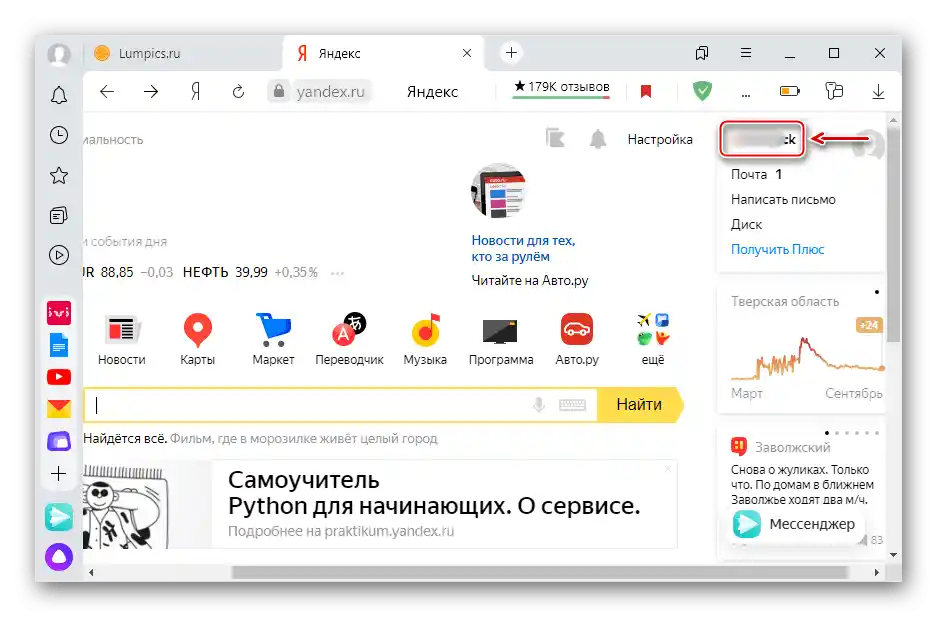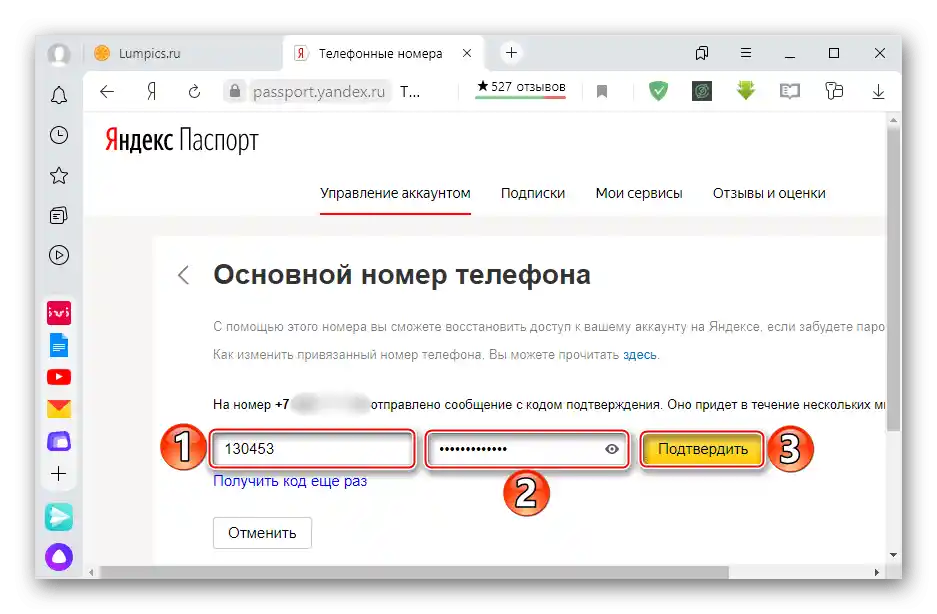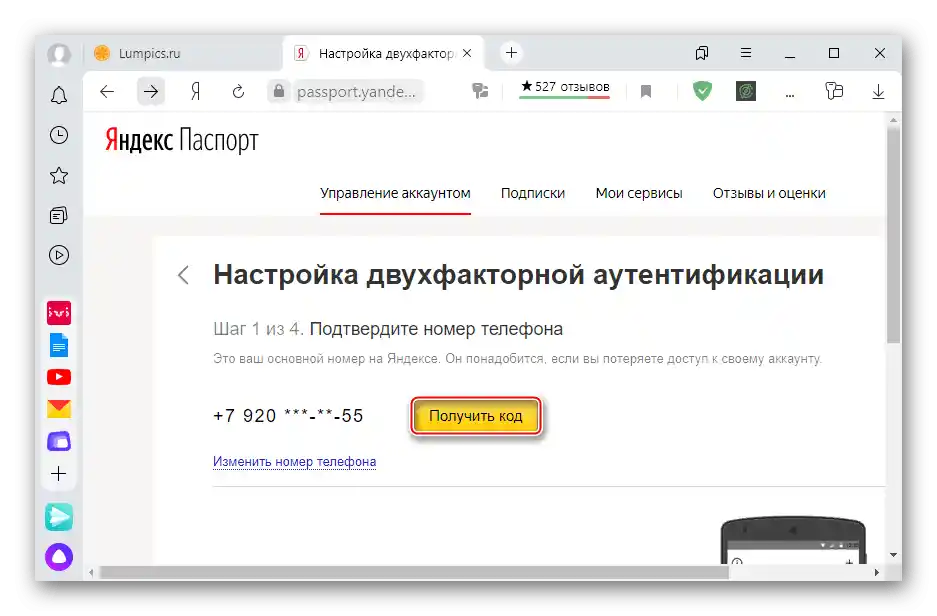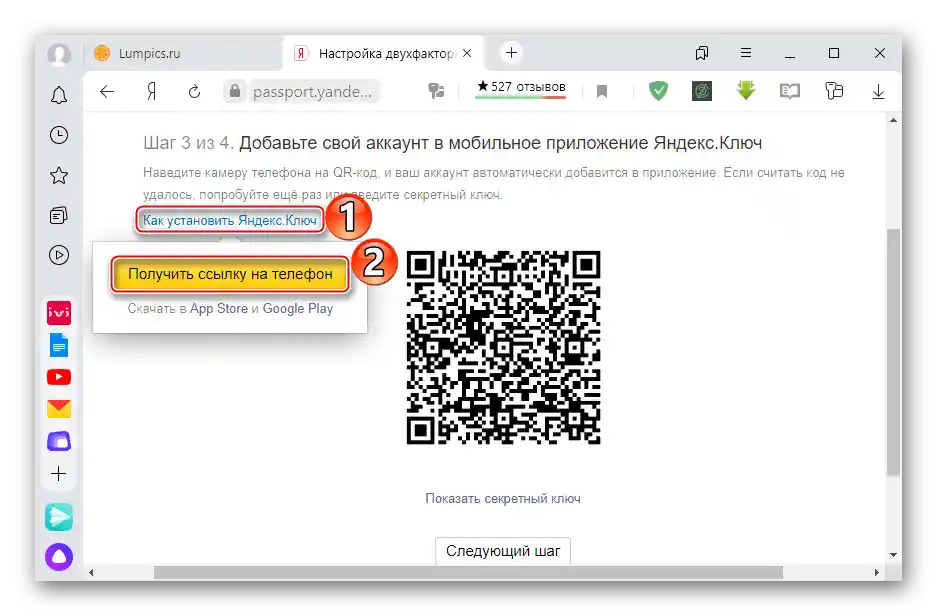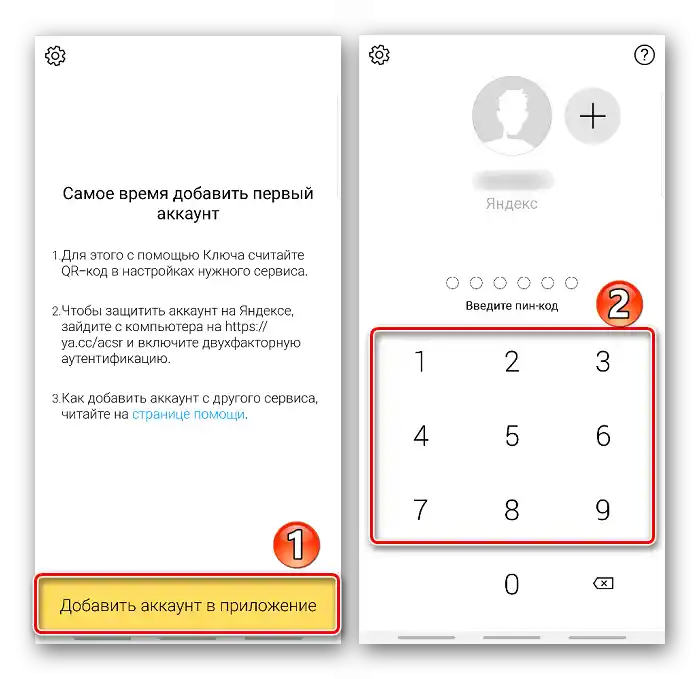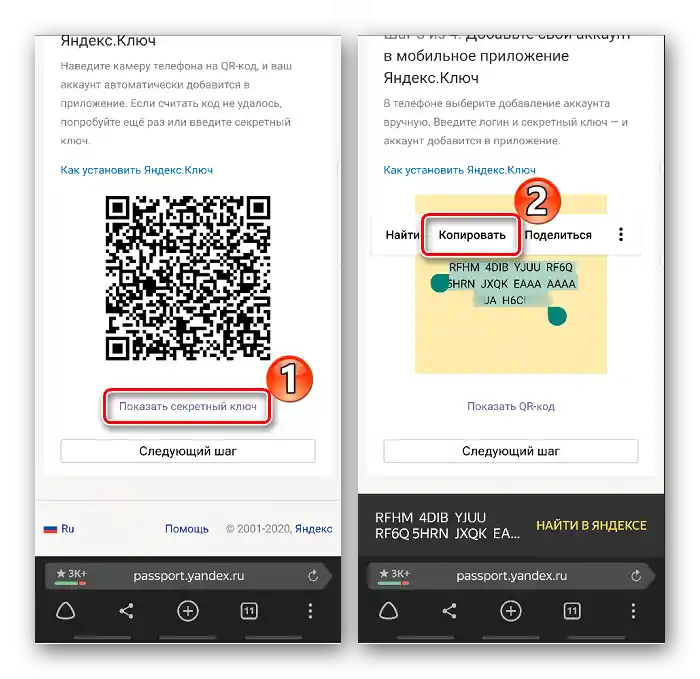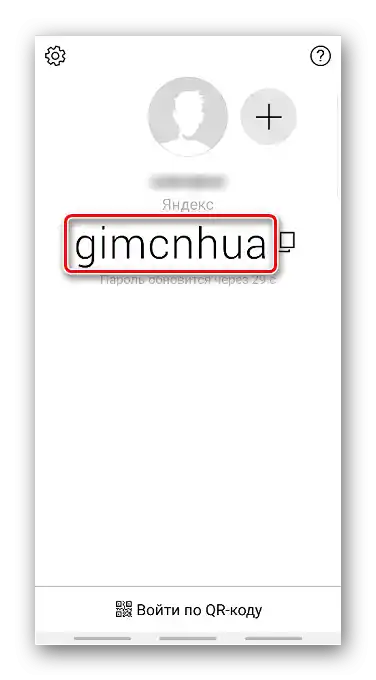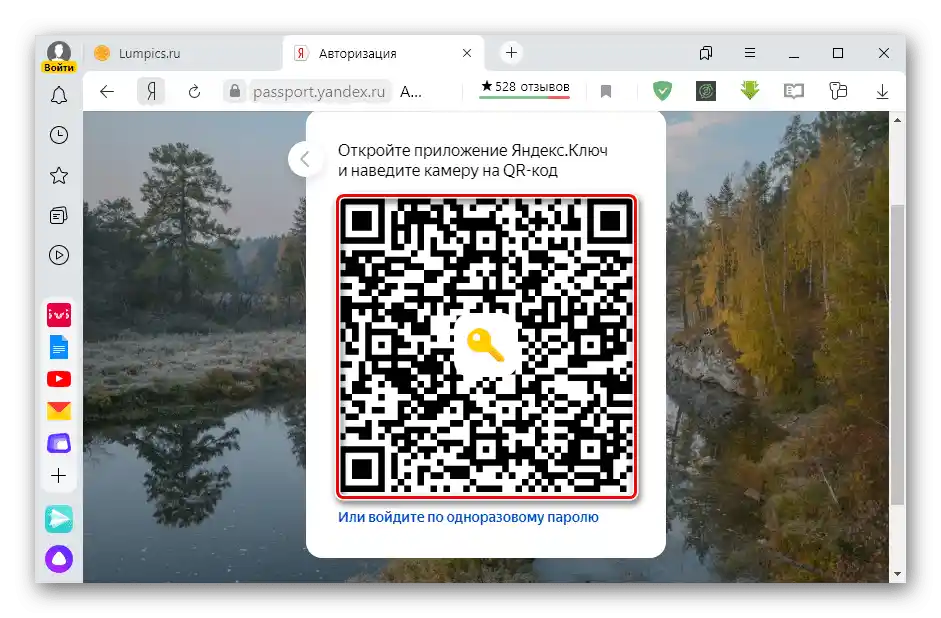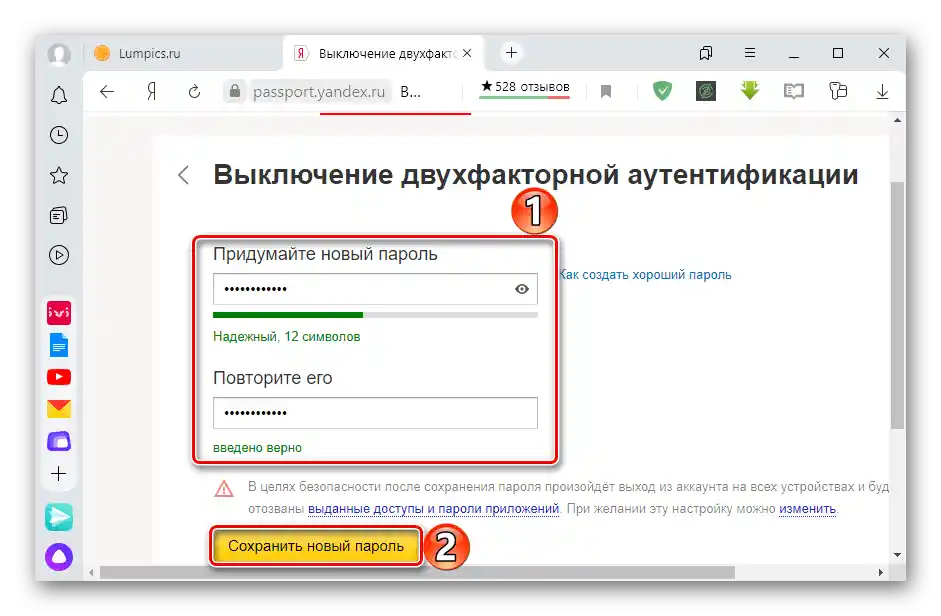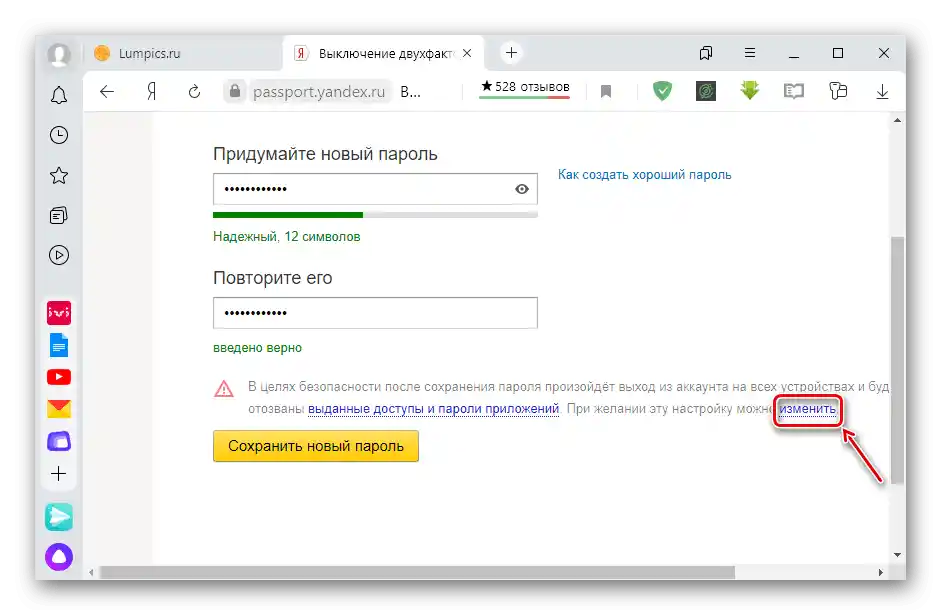Obsah:
Příprava účtu Yandex
Dvoufaktorová autentizace (2FA) – dodatečná ochrana, která zahrnuje přihlášení do služeb a aplikací Yandex pomocí jednorázového hesla nebo QR kódu. Při nastavování a obnově přístupu k účtu s 2FA se používá telefonní číslo přidružené k účtu, proto pokud bylo toto pole při registraci přeskočeno, nyní je ten správný čas se k němu vrátit.
- Otevřete Yandex.Pasport. K tomu v jakémkoli prohlížeči na hlavní stránce Yandexu klikněte na přihlašovací jméno
![Vyvolání nabídky účtu Yandex]()
a vyberte "Pasport".
- Srolujte stránku dolů k bloku "Poštovní schránky a telefonní čísla" a klikněte na "Přidat mobilní číslo".
- Vyplňte pole a klikněte na "Přidat".
- Po obdržení kódu jej zadejte do příslušného pole, vedle zadejte heslo účtu a klikněte na "Potvrdit".
![Zadání údajů pro propojení telefonního čísla s účtem Yandex]()
Od tohoto okamžiku je telefonní číslo přidruženo k "účtu" Yandex.
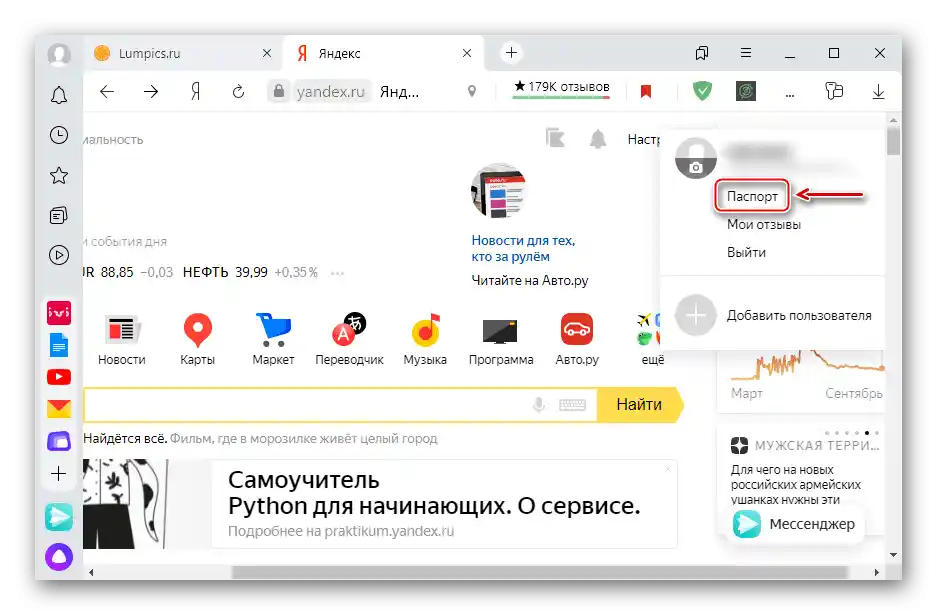
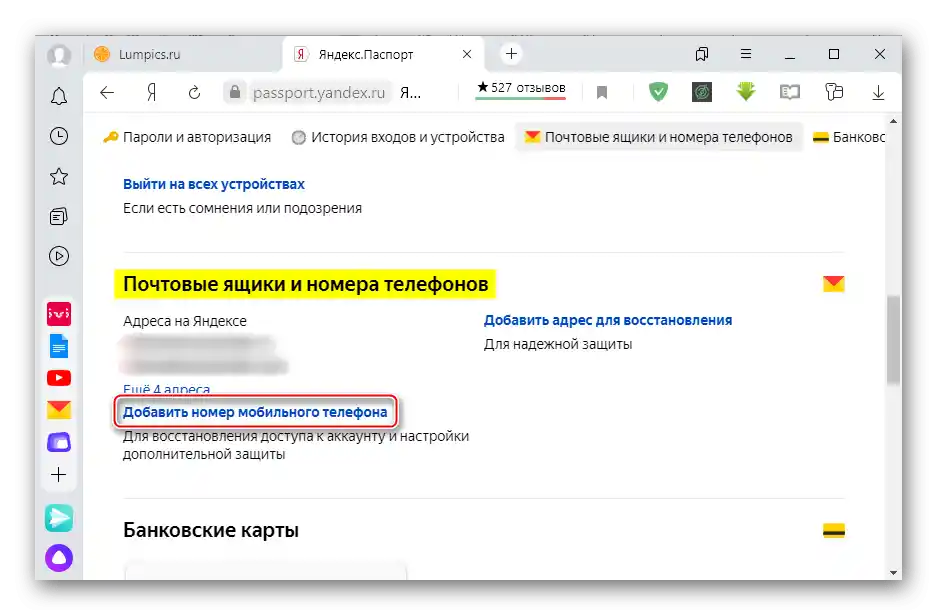
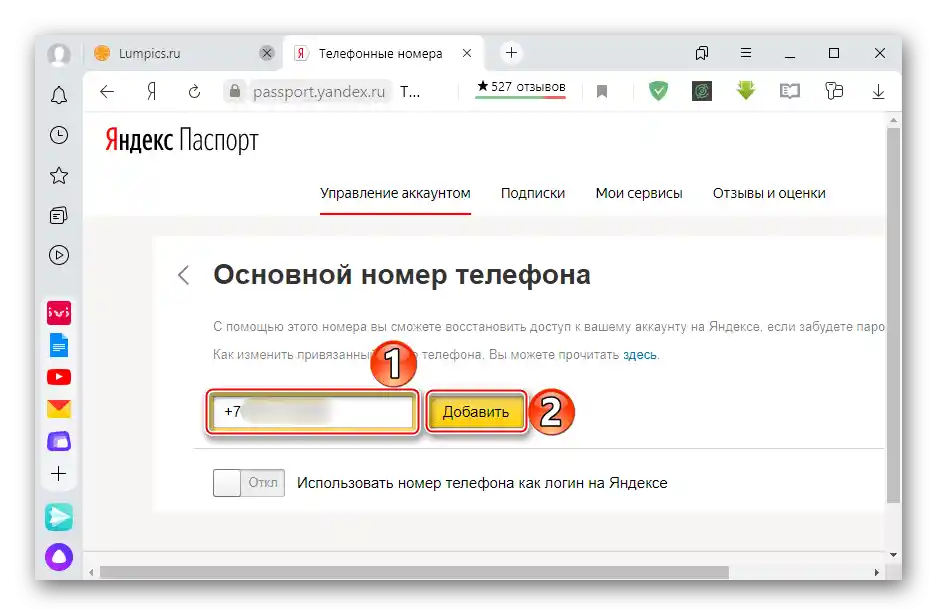
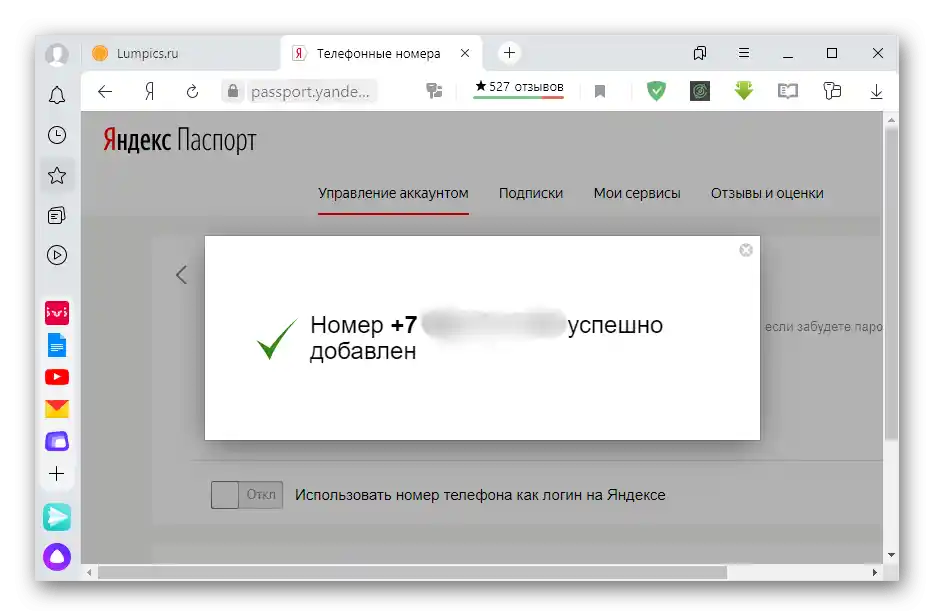
Přečtěte si také: Jak se zaregistrovat na Yandexu
Aktivace 2FA
Dvoufaktorová autentizace se aktivuje v Yandex.Pasportu. Během nastavení se na mobilní zařízení nainstaluje aplikace Yandex.Klíč, která bude skenovat QR kódy a generovat jednorázová hesla.
Stáhnout Yandex.Key z Google Play
Stáhnout Yandex.Key z App Store
- Na stránce s pasem se posuňte dolů k sekci "Hesla a autorizace" a vyberte "Nastavit dvoufaktorovou autentizaci".
- Abychom potvrdili číslo, nejprve získáme kód,
![Získání kódu pro potvrzení telefonního čísla při nastavení 2FA]()
poté zapíšeme zaslaná čísla a klikneme na "Potvrdit".
- Vymyslíme PIN kód pro Yandex.Key.
- Pokud aplikace ještě není nainstalována na smartphonu, klikněte na "Jak získat Yandex.Key", a poté "Získat odkaz na telefon".
![Získání odkazu na instalaci Yandex.Key]()
Klepněte na odkaz v zprávě od Yandexu a nainstalujte software.
- Otevřete Yandex.Key, klikněte na "Přidat účet do aplikace", namíříme kameru smartphonu na QR kód zobrazený na stránce nastavení 2FA v prohlížeči a zadáme dříve vytvořený PIN kód.
![Přidání účtu Yandex do Yandex.Key]()
Při nastavení ze smartphonu klepněte na "Zobrazit tajný klíč", poté jej zkopírujte.
![Získání tajného kódu pro Yandex Klíč]()
V aplikaci klikněte na "Přidat účet ručně", zadejte přihlašovací jméno, vložte klíč a klikněte na "OK".
- Jakmile bude účet připojen, přejděte k dalšímu kroku. K tomu klikněte na odpovídající tlačítko.
- V aplikaci se po zadání PIN kódu objeví jednorázové heslo, které se bude měnit každých 30 sekund.
![Zobrazení jednorázového hesla v Yandex.Key]()
To zadáme ve čtvrtém kroku nastavení 2FA.
- Pro potvrzení zadejte heslo účtu.
- Dvoufaktorová autentizace je nastavena. Při příštím přihlášení z tohoto účtu do e-mailu nebo jiných služeb a aplikací Yandex se objeví QR kód.
![Autorizace v Yandexu pomocí QR kódu]()
Spusťte Yandex.Key, zadejte PIN kód, klepněte na přihlášení pomocí QR kódu, namíříme kameru a čekáme, až bude přihlášení dokončeno.
- Při autorizaci z zařízení, když nelze použít kameru, v Yandex.Klíči klepneme na ikonu "Kopírovat" vedle jednorázového hesla, vložíme ho do požadovaného pole v aplikaci a stiskneme "Přihlásit se".
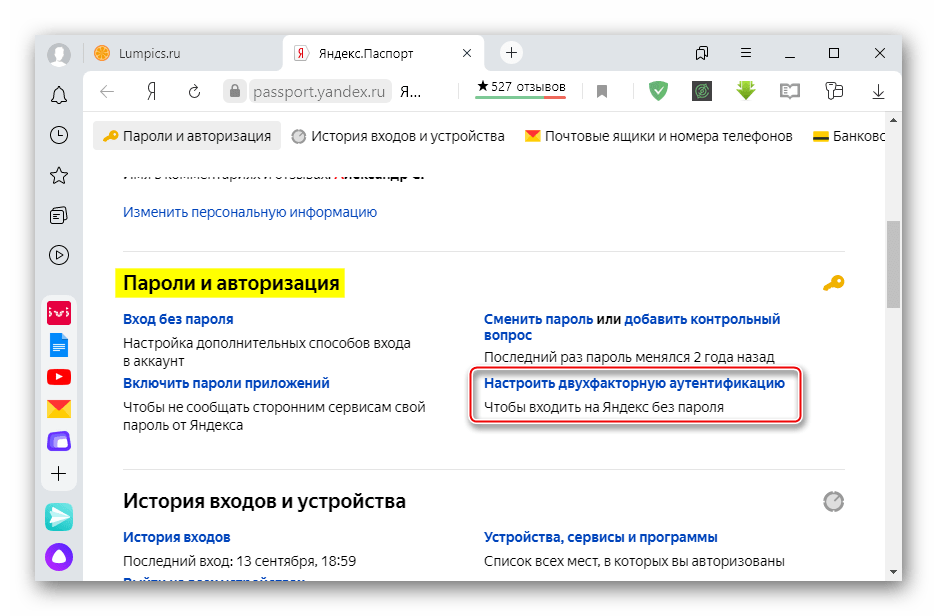
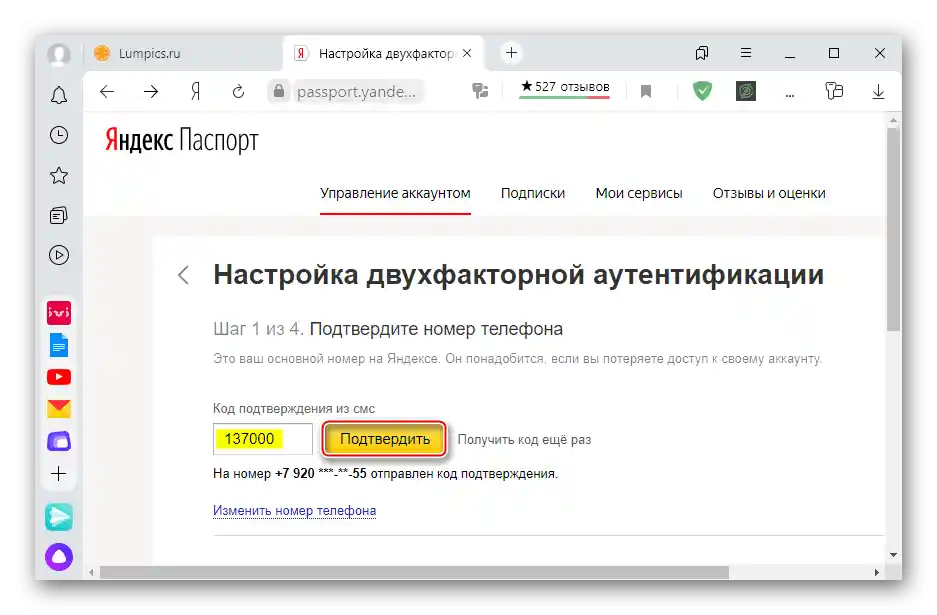
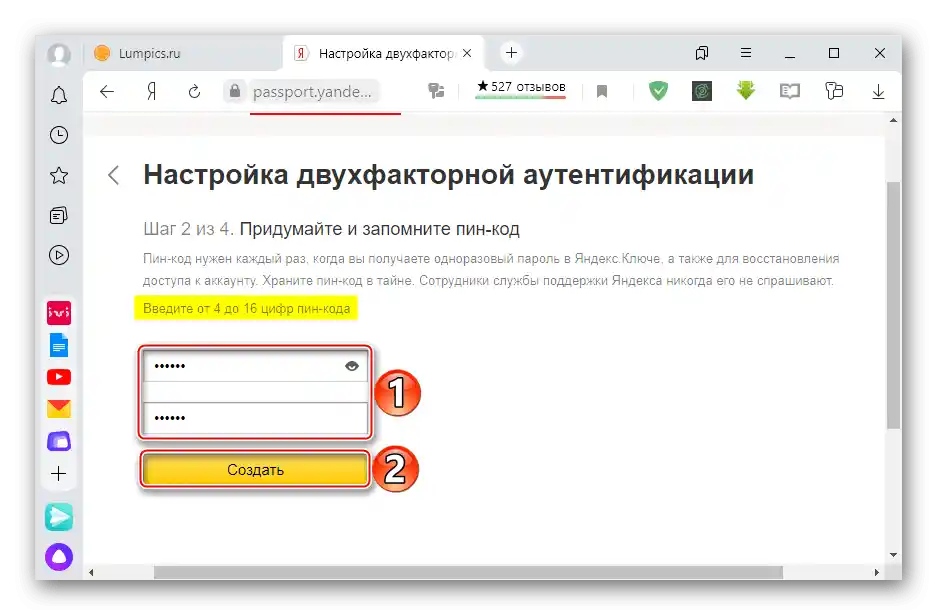
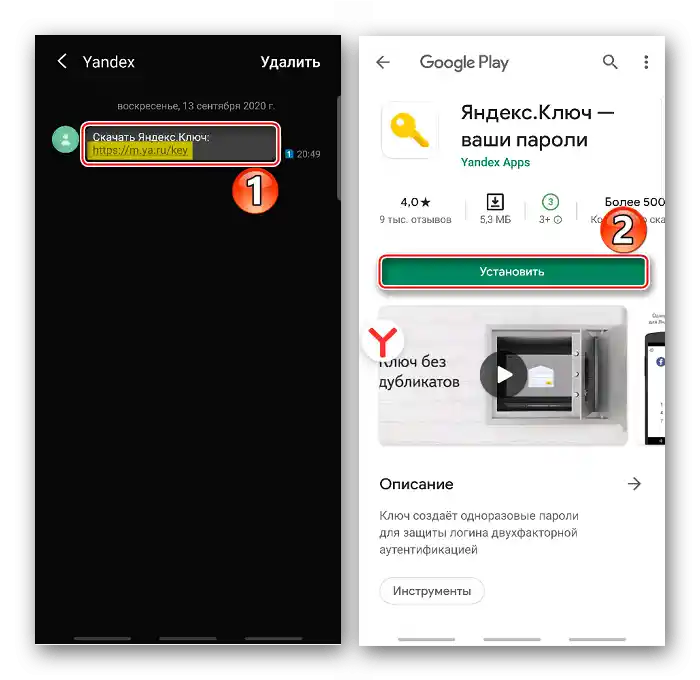
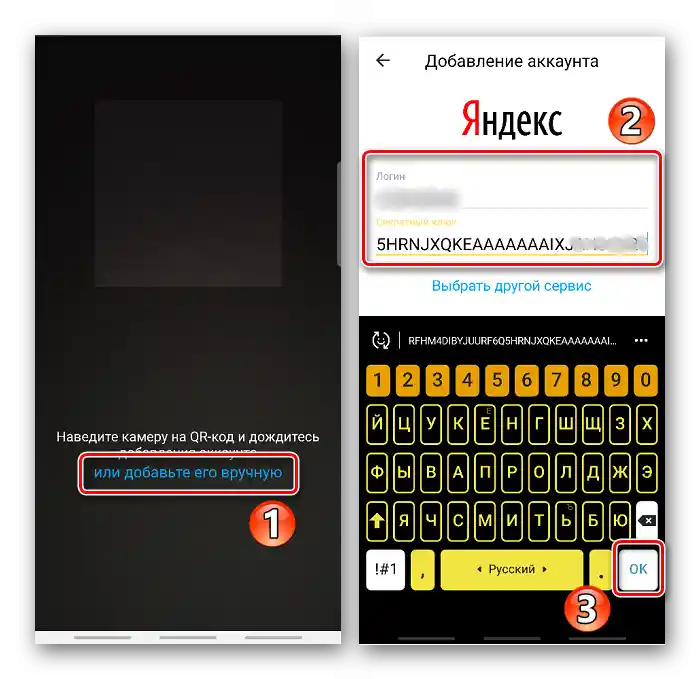
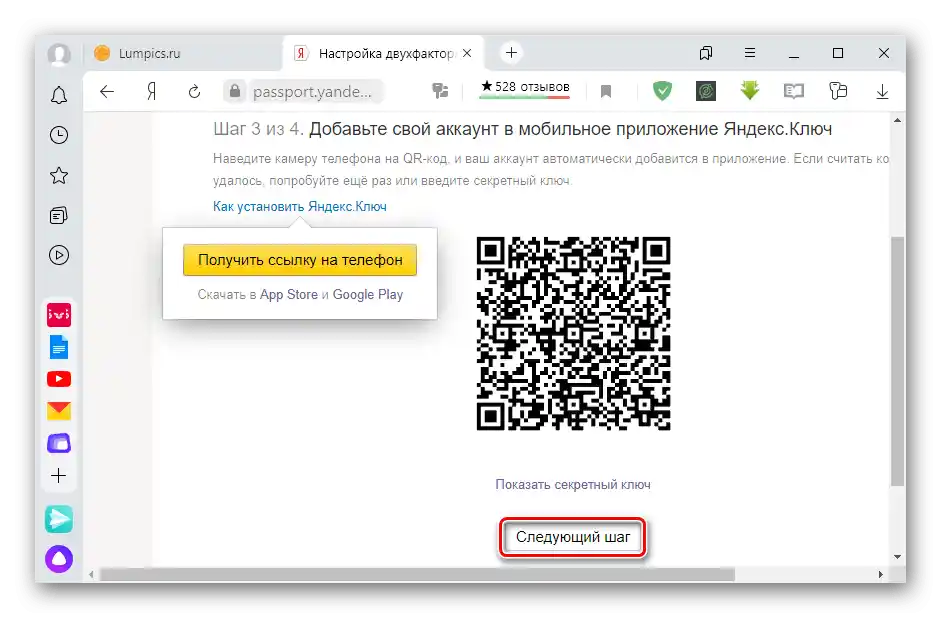
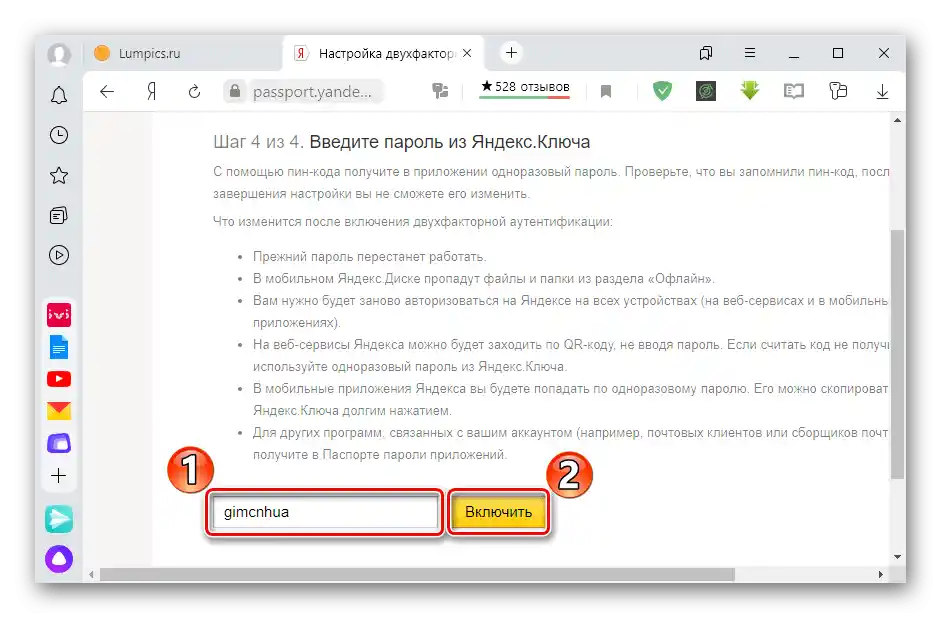
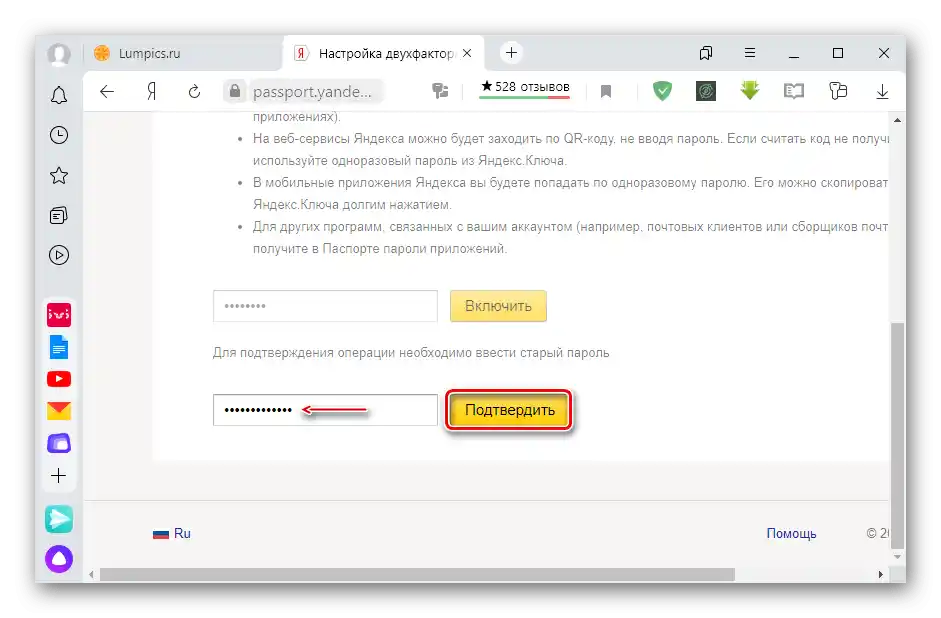

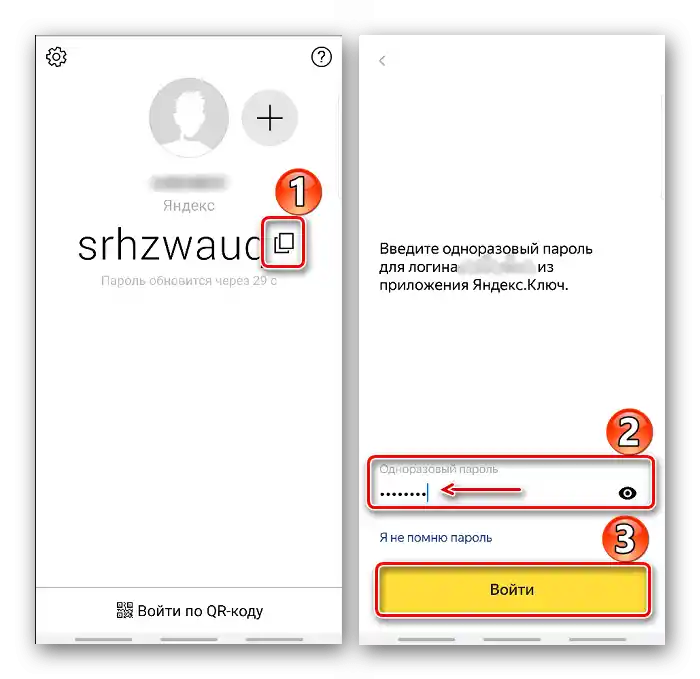
Vypnutí 2FA
Abychom vrátili autorizaci do Yandexu pomocí přihlašovacího jména a hesla, bude nutné vypnout dvoufaktorovou autentizaci.
- V Yandex.Pasportu v bloku "Hesla a autorizace" vybereme položku "Úplně vypnout".
- Zadáváme jednorázový kód z aplikace Yandex.Klíč.
- Z bezpečnostních důvodů systém navrhne vytvořit nové heslo pro účet, což povede k odhlášení ze všech služeb a aplikací spuštěných z tohoto účtu. Klikneme na "Uložit nové heslo".
![Vytvoření nového hesla při vypnutí 2FA]()
Abychom udrželi autorizaci, klikneme na "Změnit".
![Změna nastavení při vypnutí 2FA]()
Zrušíme zaškrtnutí potřebných položek. Nyní budou služby fungovat se starými přihlašovacími údaji, dokud nebude potřeba opětovná autorizace.
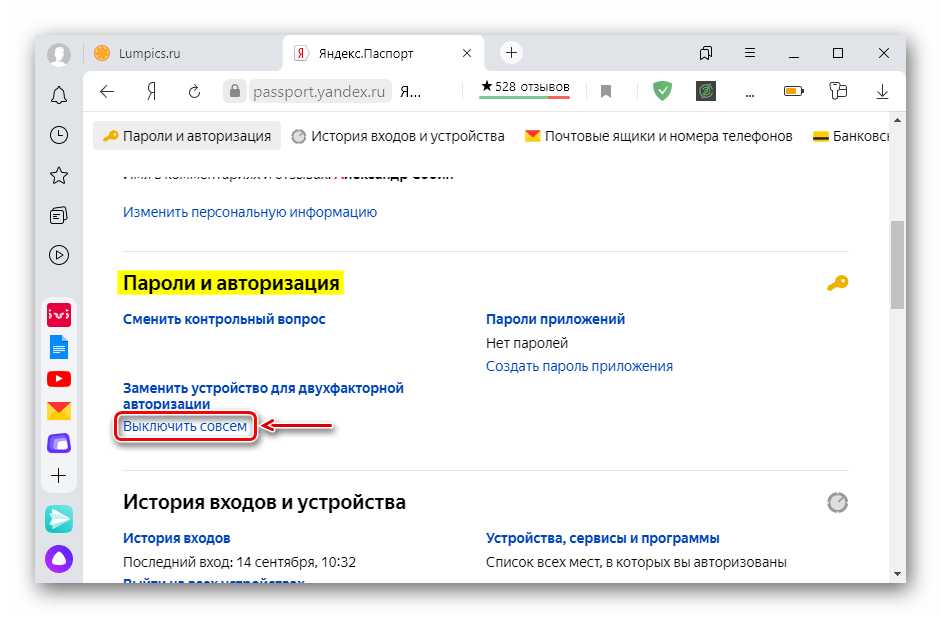
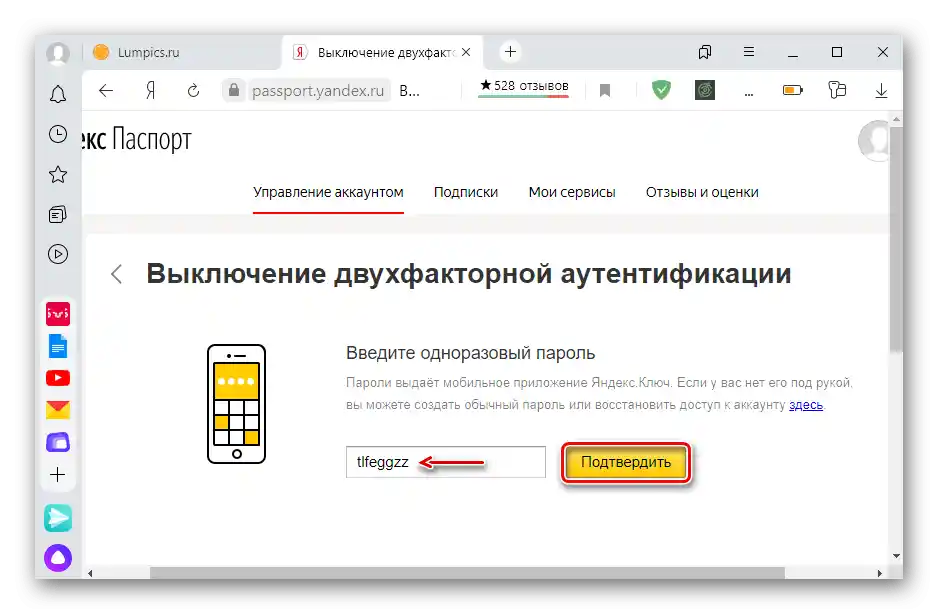

Obnovení přístupu k účtu s 2FA
Při poruše nebo ztrátě zařízení lze obnovit přístup k účtu s 2FA. K tomu bude potřeba PIN kód z Yandex.Klíče a přístup k telefonnímu číslu. Proto, pokud byl smartphone ztracen, je nejprve nutné zablokovat SIM kartu a obnovit číslo.
Přejít na stránku obnovení přístupu k účtu Yandex
- Na stránce obnovení zadáme požadované údaje a klikneme na "Další".
- Uvedeme telefonní číslo spojené s účtem s 2FA a klikneme na "Získat kód".
- Zadáme zaslané číslice a stiskneme "Potvrdit".
- Systém navrhne zadat PIN kód z aplikace Yandex.Klíč.
- Vymyslíme nové heslo, zaškrtneme políčko pro odhlášení ze všech zařízení a potvrdíme akci.
- Přístup k účtu byl obnoven, ale dvoufaktorovou autentizaci bude nutné nastavit znovu. K tomu klikneme na "Povolit" a zopakujeme výše popsané kroky.
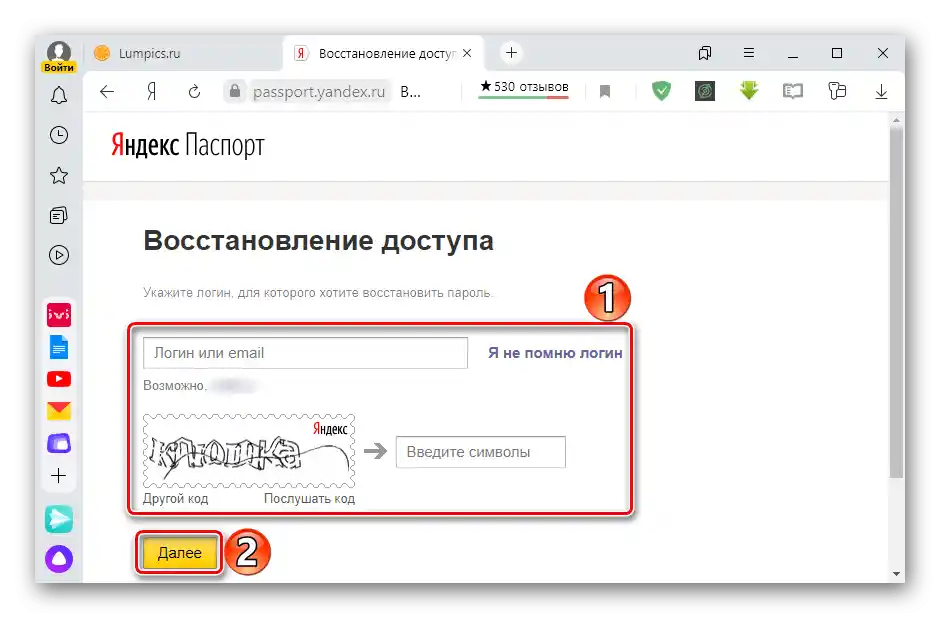
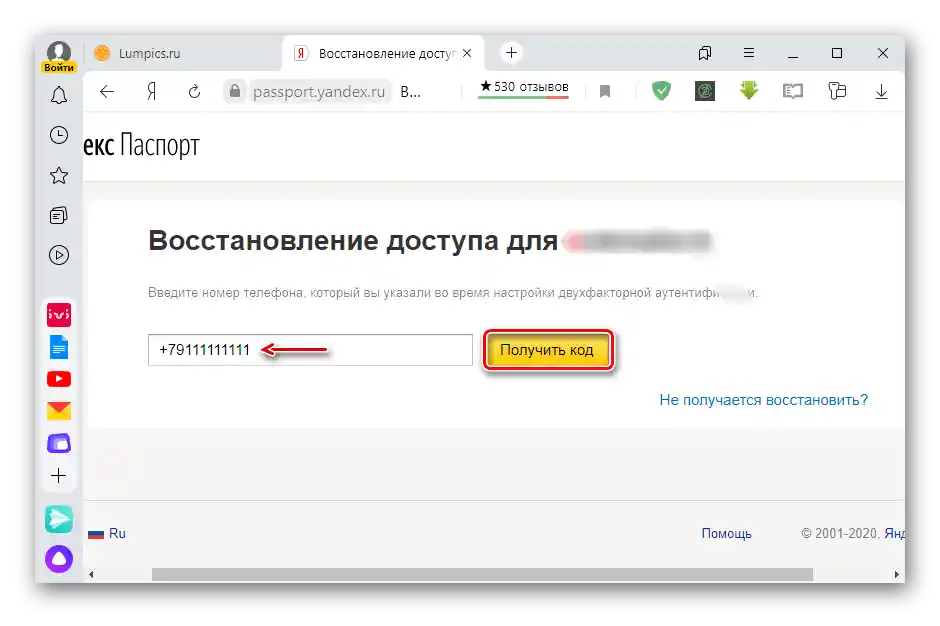
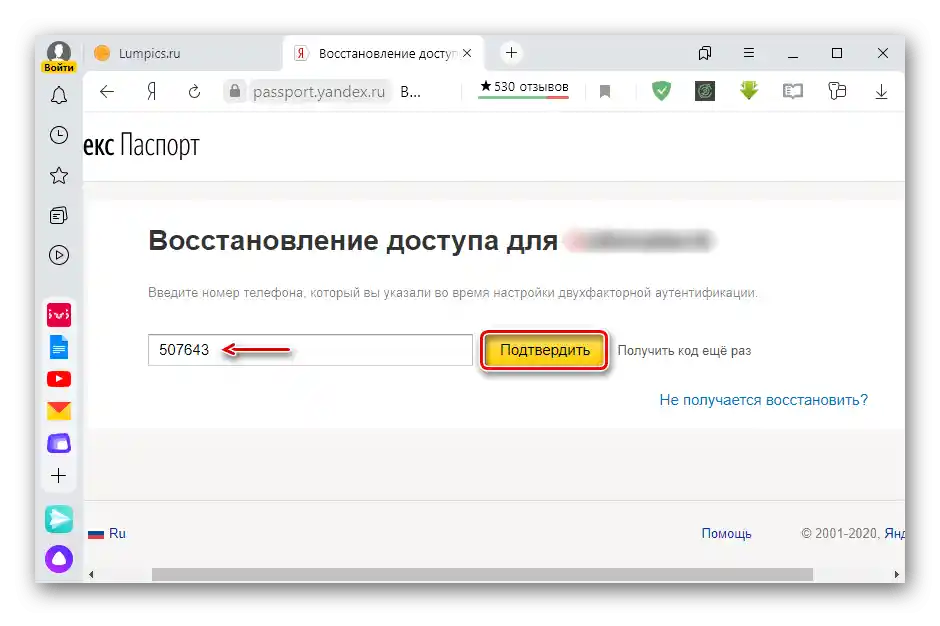
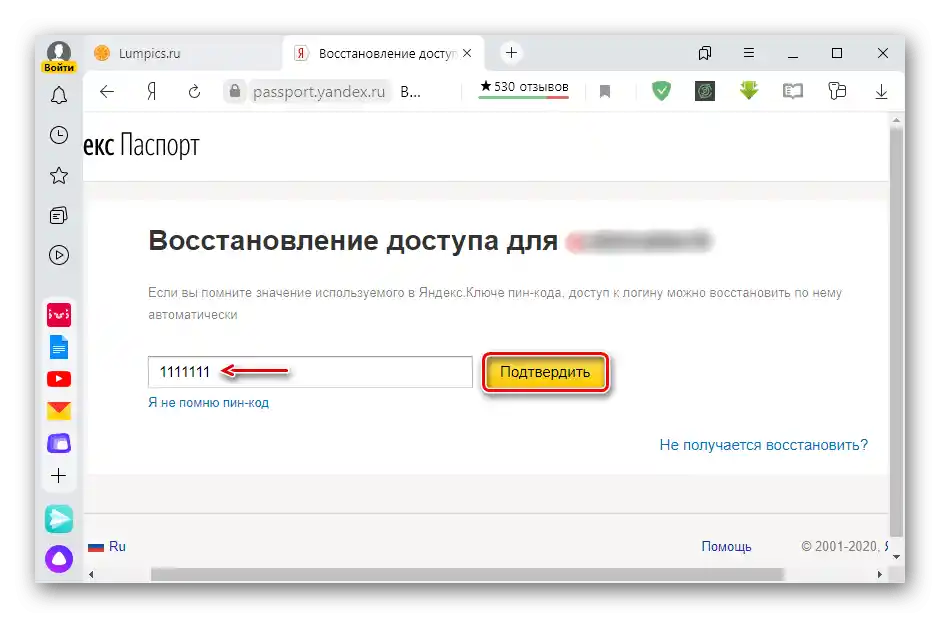
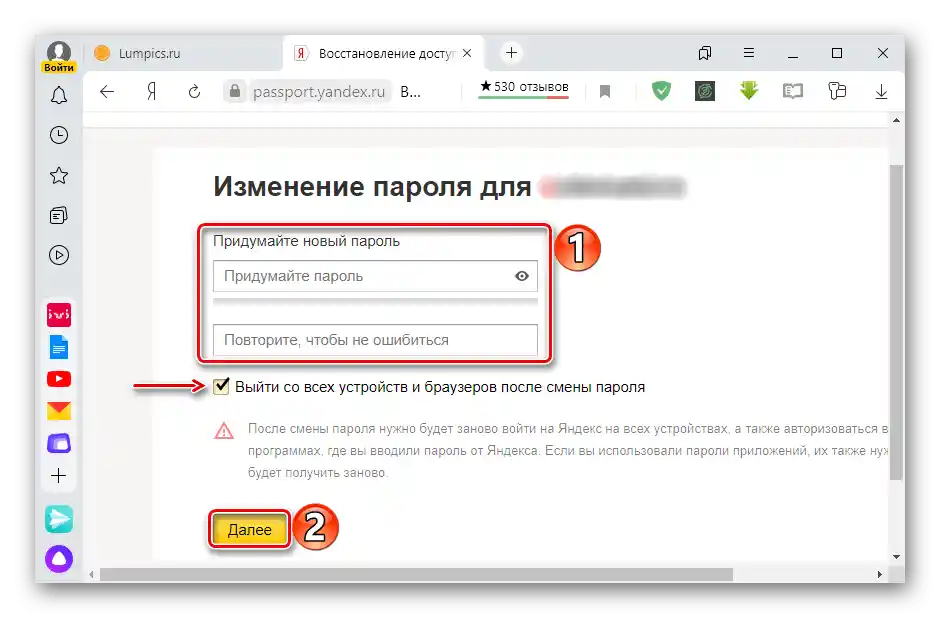
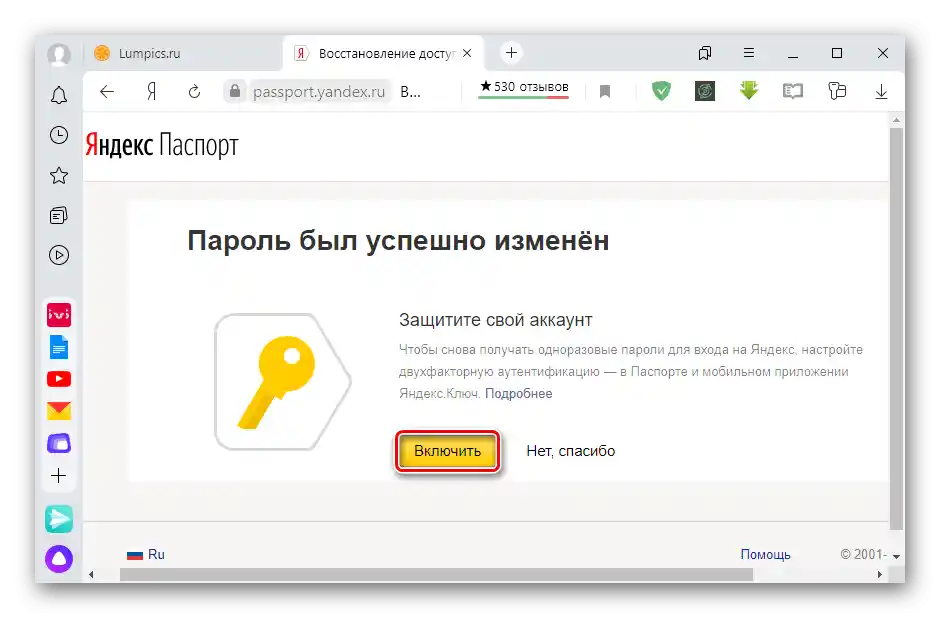
Pokud si nepamatujete své uživatelské jméno, stále můžete obnovit přístup pomocí telefonního čísla.
- Přejdeme na odkaz "Nepamatuji si uživatelské jméno".
- Systém může nabídnout dříve používaná uživatelská jména. Pokud požadované v seznamu není, pokračujeme dál.
- Na další stránce uvedeme požadované údaje a klikneme na "Pokračovat".
- Zadáme kód potvrzení z SMS.
- Zadáme jméno a příjmení, které byly uvedeny při registraci účtu.
- Tentokrát systém nabídne úplný seznam uživatelských jmen spojených s uvedenými údaji. Vybereme požadované a klikneme na "Vzpomnět si na heslo" napravo od něj.
- Zadáme znaky z obrázku.
- Dále opakujeme kroky popsané výše.
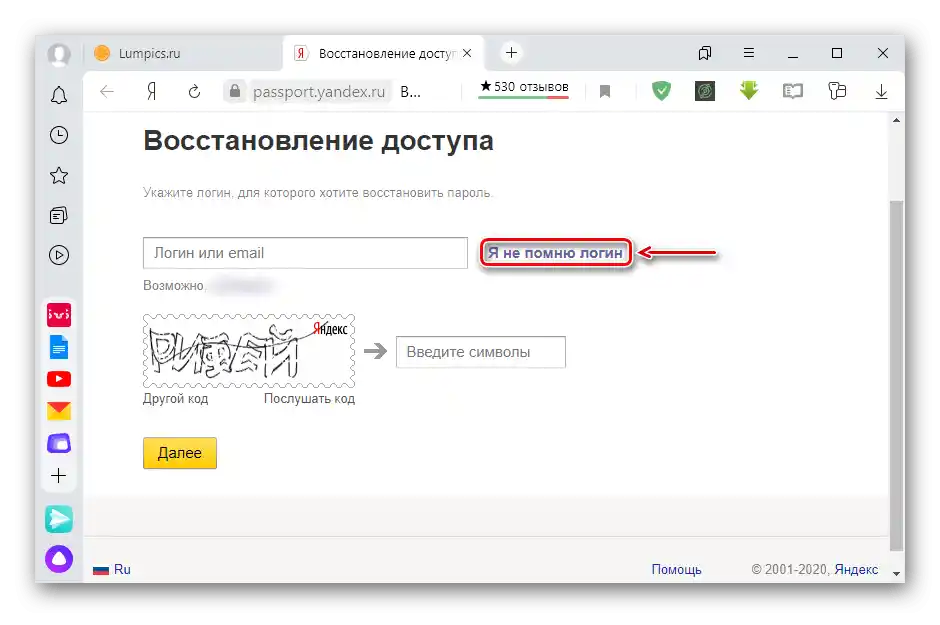
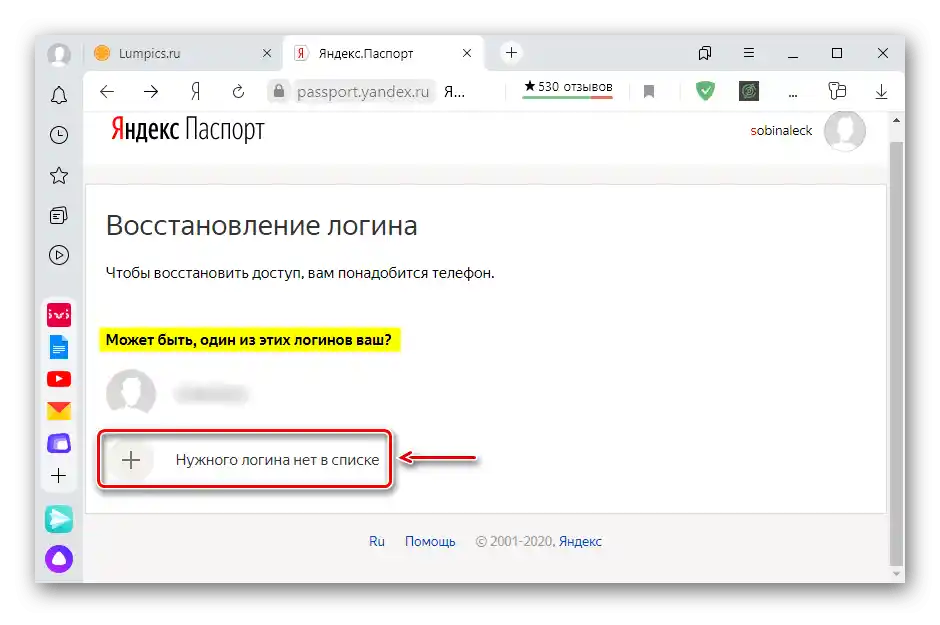
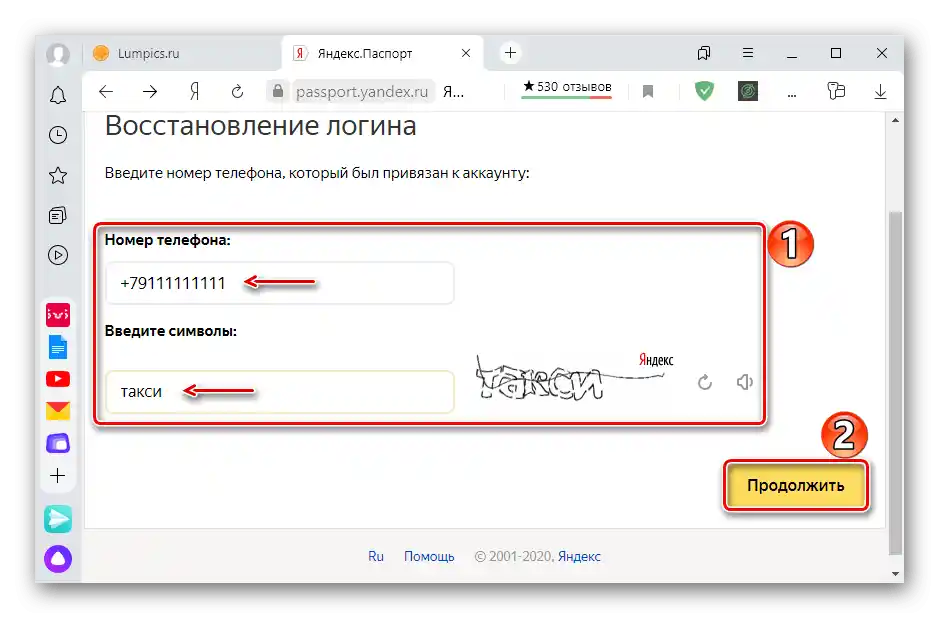
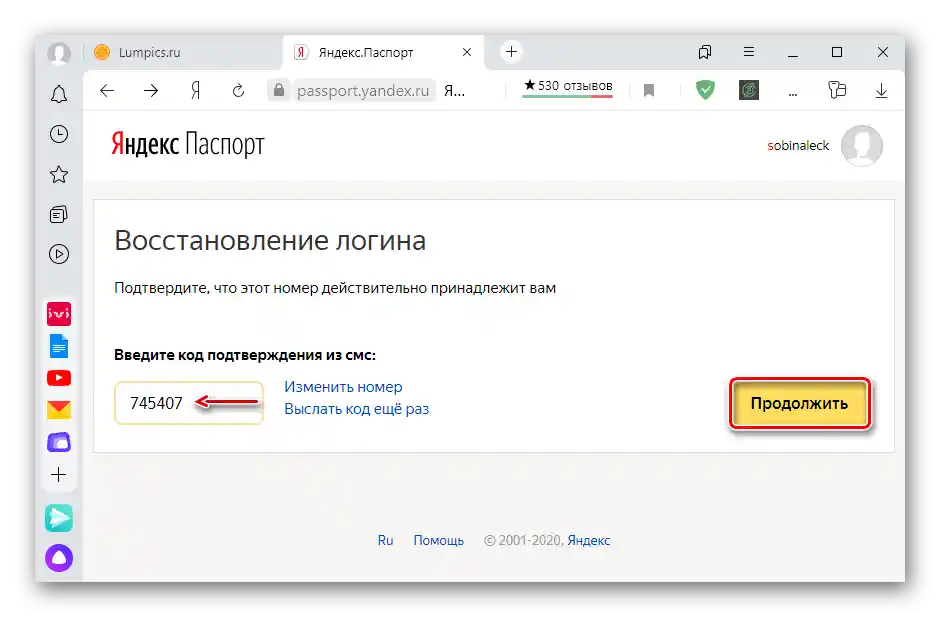
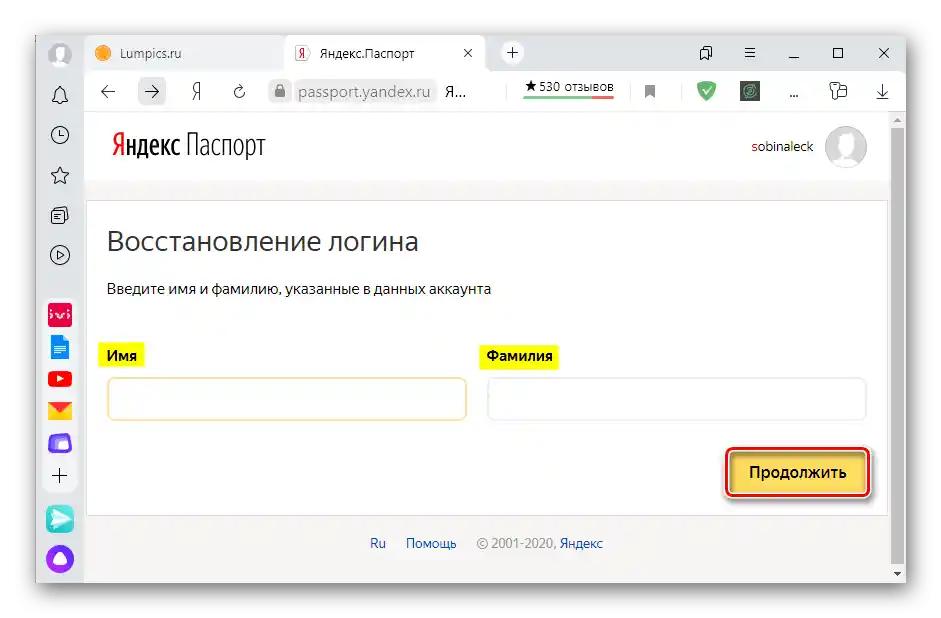
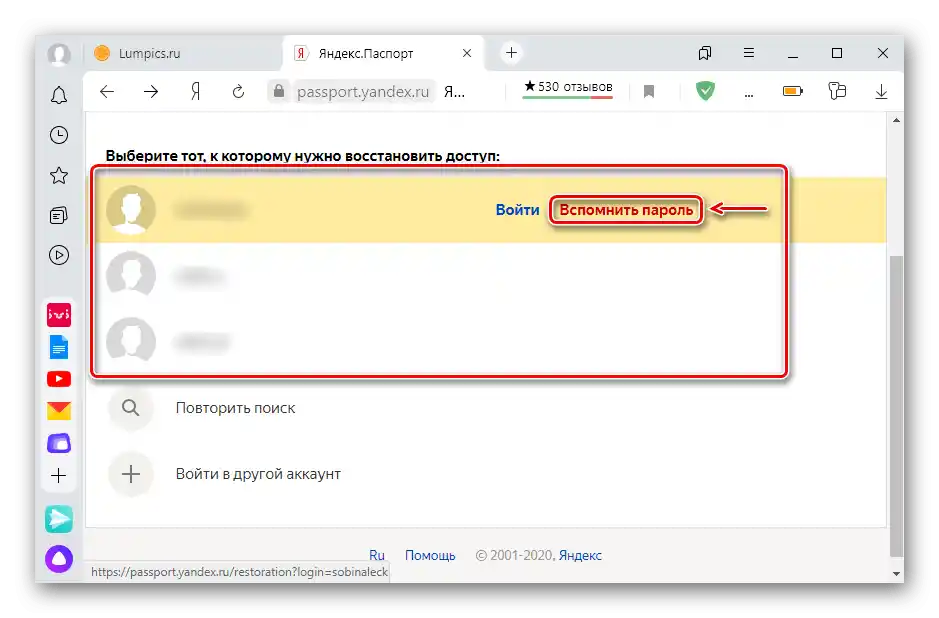
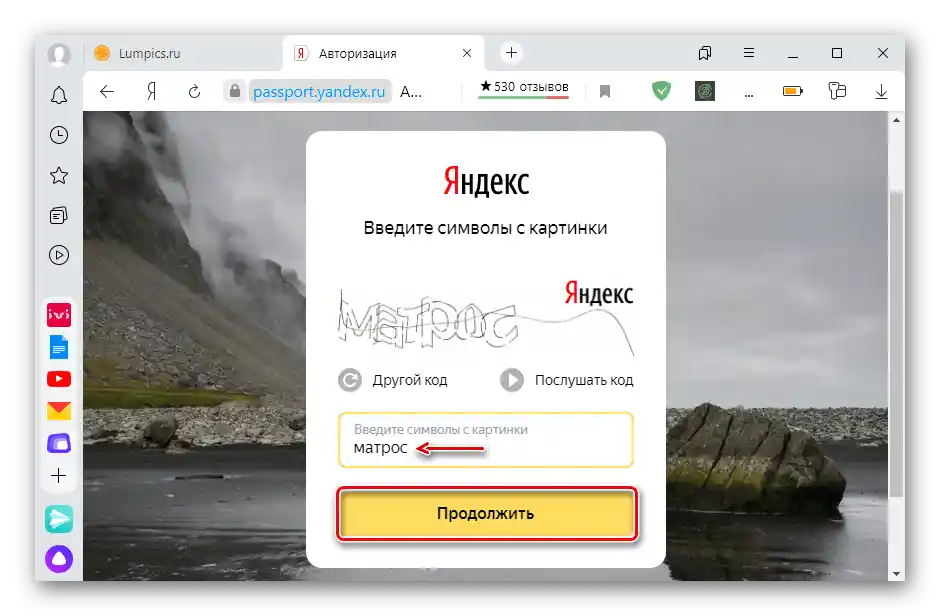
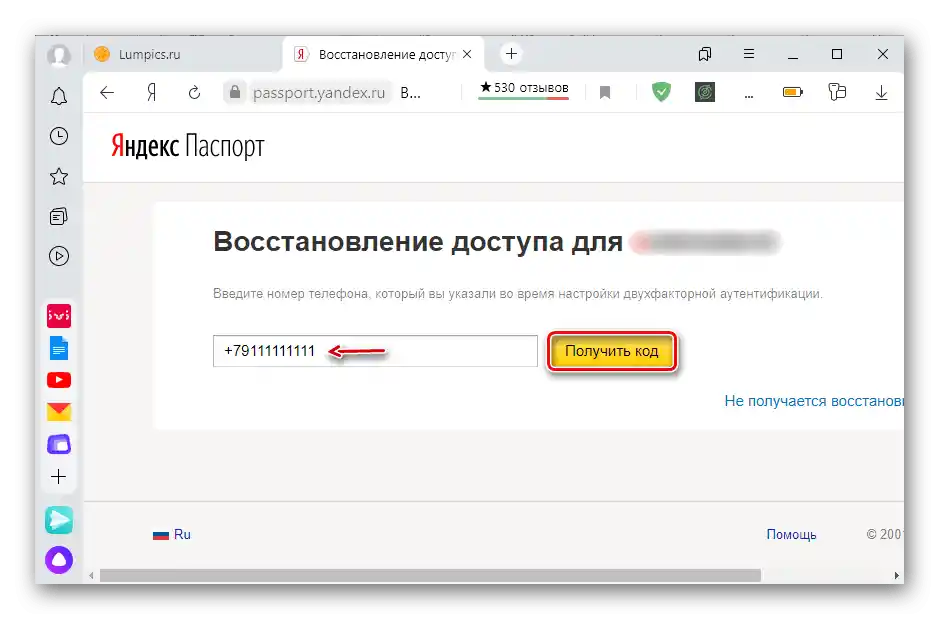
Pokud jste zapomněli PIN kód nebo telefonní číslo, nebude možné obnovit přístup tímto způsobem. V tomto případě bude nutné napsat na zákaznickou podporu a poté se řídit jejich doporučeními.